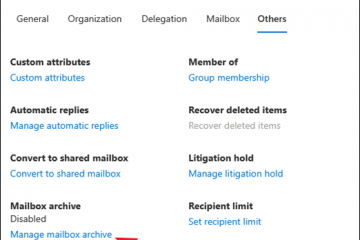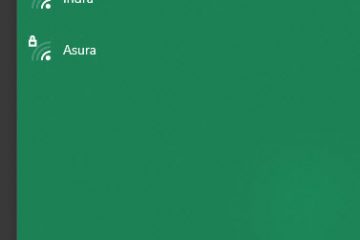本文介紹了在 Windows 11 的 OneDrive 應用中啟用或禁用“同步暫停時通知我“的步驟。
OneDrive 應用程序可讓您將計算機上的文件和文件夾與 Microsoft 云同步,從而使您可以在移動設備和使用該服務的其他計算機上的任何位置訪問它們。
已安裝 OneDrive 應用程序默認情況下在 Windows 計算機上。當您獲得一台新計算機並且沒有強制禁用 OneDrive 服務時,默認情況下可以訪問該應用程序。
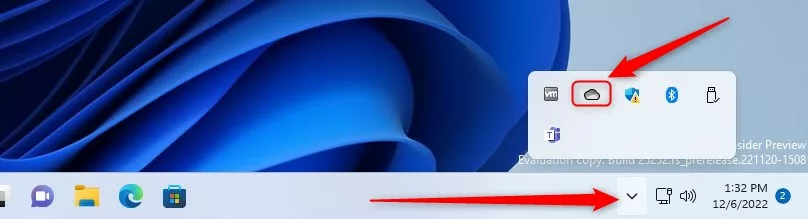
此外,OneDrive 應用會在同步暫停時默認通知您,或在節電模式下運行 Windows 設備,並在按流量計費的連接上運行。
如果您沒有從 OneDrive 應用程序自動接收通知,並且您想要開始接收它們,下面的步驟將向您展示H ow.
啟用或禁用在 OneDrive 中暫停同步時通知我
如上所述,默認情況下,OneDrive 應用會在暫停同步或在 Windows 設備中運行時通知你節電模式,並在按流量計費的連接上運行。
以下是在 Windows 11 中啟用或禁用通知的方法。
首先,確保您已在 Windows 11 中設置 OneDrive。
設置 OneDrive 後,從“開始”菜單打開 OneDrive 或瀏覽至 OneDrive 安裝位置(“C:\Program Files\Microsoft OneDrive\OneDrive.exe“)。
您還可以從任務欄溢出中快速訪問 OneDrive 圖標。
任務欄概述上的 onedrive 圖標
應用程序打開後,單擊幫助和設置 (齒輪)圖標,然後點擊 設置。
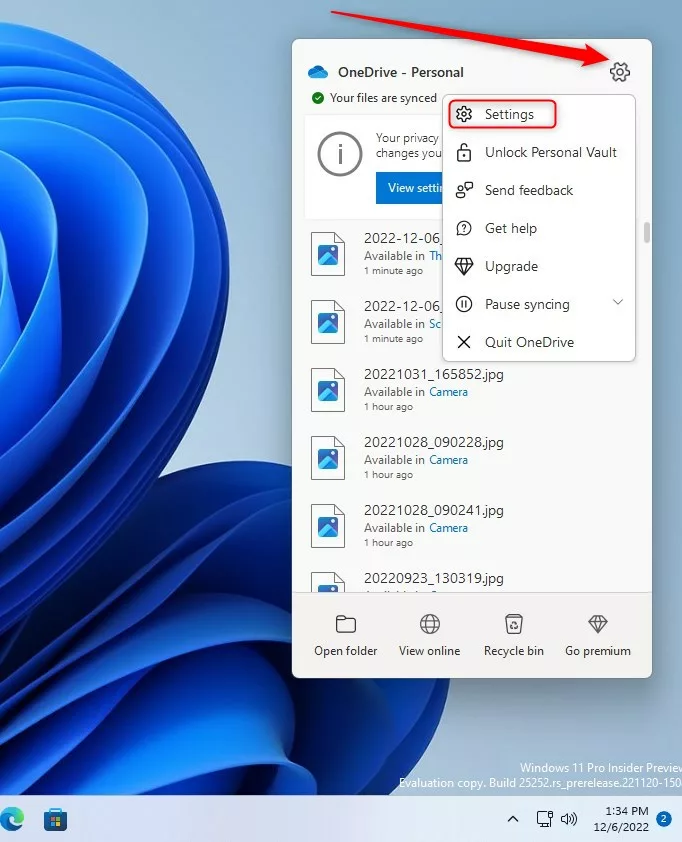 onedrive 幫助和設置按鈕
onedrive 幫助和設置按鈕
在 S設置窗格,在通知下,將按鈕切換到打開位置以在 OneDrive 中“同步暫停時通知我“應用程序。
要禁用它,只需將按鈕切換回關閉位置。
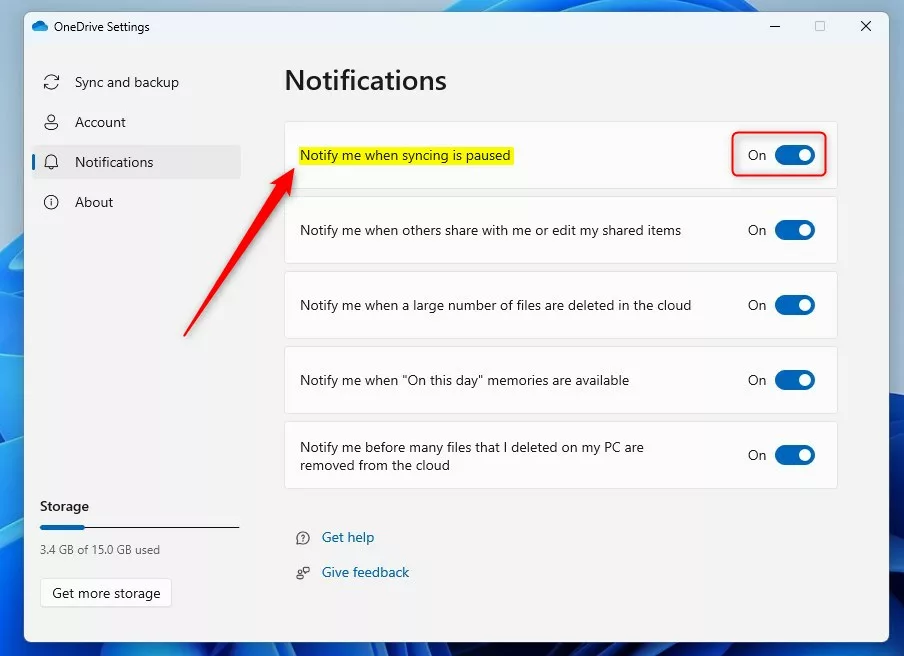 windows onedrive 在同步暫停時通知我
windows onedrive 在同步暫停時通知我
通過註冊表在 OneDrive 中暫停同步時打開或關閉通知我
或者,用戶可以使用 Windows 註冊表打開或關閉“同步暫停時通知我“在 OneDrive 應用中。
打開 Windows 註冊表,然後導航到下面列出的文件夾密鑰路徑。
HKEY_CURRENT_USER\Software\Microsoft\OneDrive
如果您沒有看到 OneDrive 文件夾鍵,右鍵單擊 Microsoft 父鍵,然後創建子鍵(One Drive) 文件夾。
windows onedrive 在 onedrive 暫停時打開或關閉通知
在 OneDrive 文件夾鍵,右鍵單擊並選擇 新建-> DWORD(32 位)值。鍵入一個名為 UserSettingAutoPauseNotificationEnabled 的新鍵。
雙擊新值名稱 (UserSettingAutoPauseNotificationEnabled) 並輸入值數據 1 以在 OneDrive 應用中暫停同步時收到通知。
值數據 0 將禁用通知在 OneDrive 應用中暫停同步時。
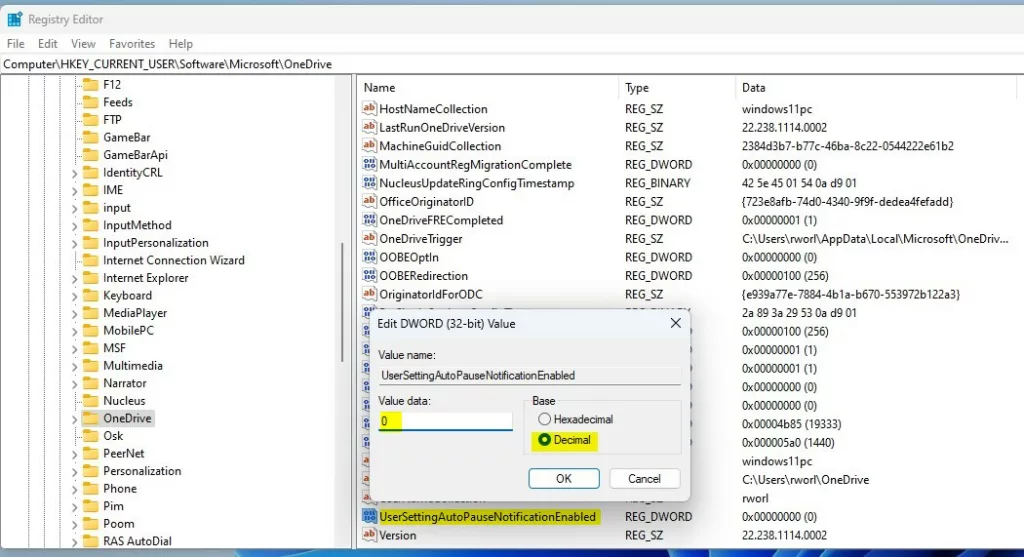 windows onedrive 在 onedrive 暫停時打開或關閉通知註冊表值數據
windows onedrive 在 onedrive 暫停時打開或關閉通知註冊表值數據
為此要工作,你還必須滿足以下要求:
應該可以!
結論:
這篇文章向你展示了如何在 Windows 11 的 OneDrive 中暫停同步時打開或關閉通知。如果您發現上述任何錯誤或有這樣的錯誤要添加的內容,請使用下面的評論表。